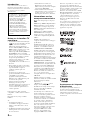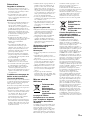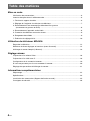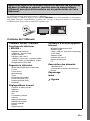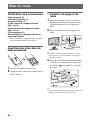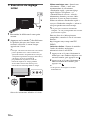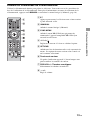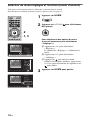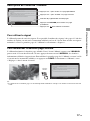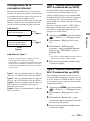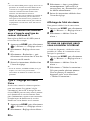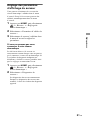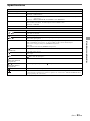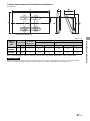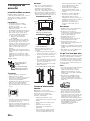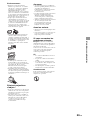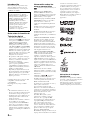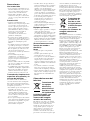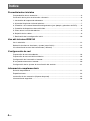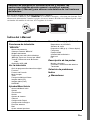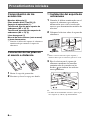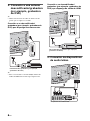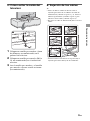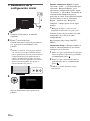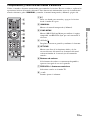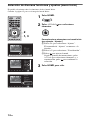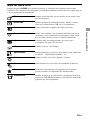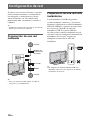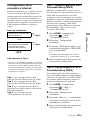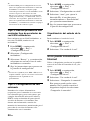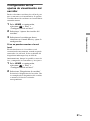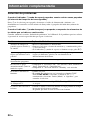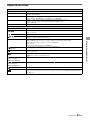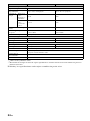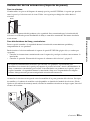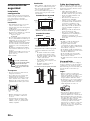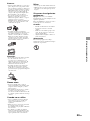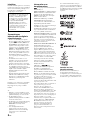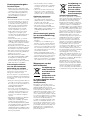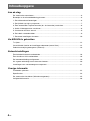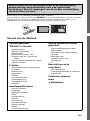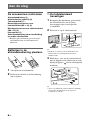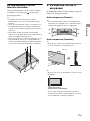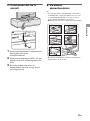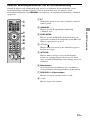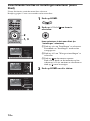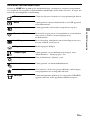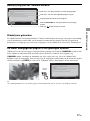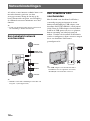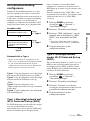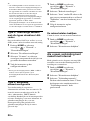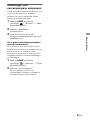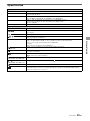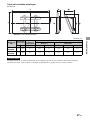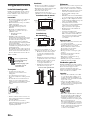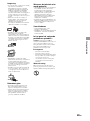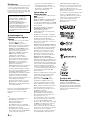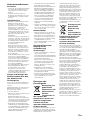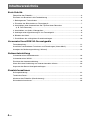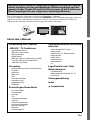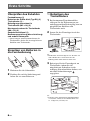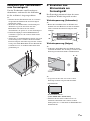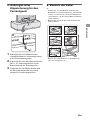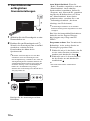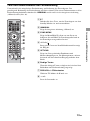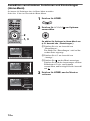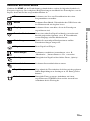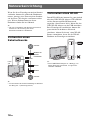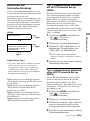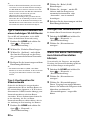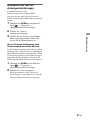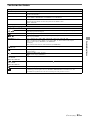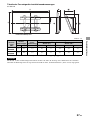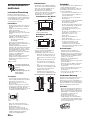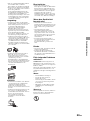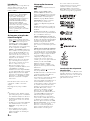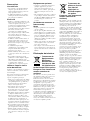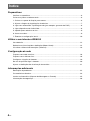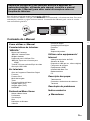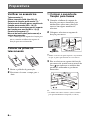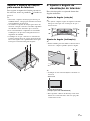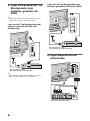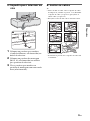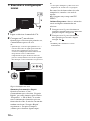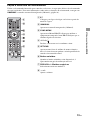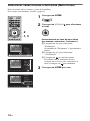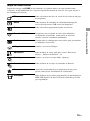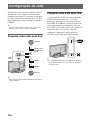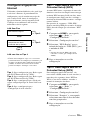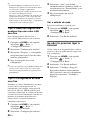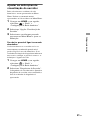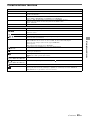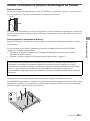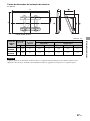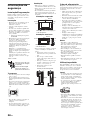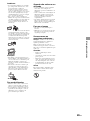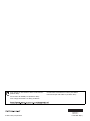Sony KDL-40EX521 Bedienungsanleitung
- Kategorie
- Router
- Typ
- Bedienungsanleitung

4-273-091-21(1)
LCD
Digital Colour TV
Mode d’emploi FR
Manual de instrucciones ES
Gebruiksaanwijzing NL
Bedienungsanleitung DE
Manual de Instruções PT
KDL-40EX521/40EX520/32EX521/32EX520
Seite wird geladen ...
Seite wird geladen ...
Seite wird geladen ...
Seite wird geladen ...
Seite wird geladen ...
Seite wird geladen ...
Seite wird geladen ...
Seite wird geladen ...
Seite wird geladen ...
Seite wird geladen ...
Seite wird geladen ...
Seite wird geladen ...
Seite wird geladen ...
Seite wird geladen ...
Seite wird geladen ...
Seite wird geladen ...
Seite wird geladen ...
Seite wird geladen ...
Seite wird geladen ...
Seite wird geladen ...
Seite wird geladen ...
Seite wird geladen ...
Seite wird geladen ...
Seite wird geladen ...
Seite wird geladen ...
Seite wird geladen ...
Seite wird geladen ...
Seite wird geladen ...
Seite wird geladen ...
Seite wird geladen ...
Seite wird geladen ...
Seite wird geladen ...
Seite wird geladen ...
Seite wird geladen ...
Seite wird geladen ...
Seite wird geladen ...
Seite wird geladen ...
Seite wird geladen ...
Seite wird geladen ...
Seite wird geladen ...
Seite wird geladen ...
Seite wird geladen ...
Seite wird geladen ...
Seite wird geladen ...
Seite wird geladen ...
Seite wird geladen ...
Seite wird geladen ...
Seite wird geladen ...
Seite wird geladen ...
Seite wird geladen ...
Seite wird geladen ...
Seite wird geladen ...
Seite wird geladen ...
Seite wird geladen ...
Seite wird geladen ...
Seite wird geladen ...
Seite wird geladen ...
Seite wird geladen ...
Seite wird geladen ...
Seite wird geladen ...
Seite wird geladen ...
Seite wird geladen ...
Seite wird geladen ...
Seite wird geladen ...
Seite wird geladen ...
Seite wird geladen ...
Seite wird geladen ...
Seite wird geladen ...
Seite wird geladen ...
Seite wird geladen ...
Seite wird geladen ...
Seite wird geladen ...
Seite wird geladen ...
Seite wird geladen ...
Seite wird geladen ...
Seite wird geladen ...
Seite wird geladen ...
Seite wird geladen ...
Seite wird geladen ...
Seite wird geladen ...
Seite wird geladen ...
Seite wird geladen ...
Seite wird geladen ...
Seite wird geladen ...

2
DE
Einführung
Vielen Dank, dass Sie sich für ein Produkt
von Sony entschieden haben. Bitte lesen
Sie dieses Handbuch aufmerksam durch,
bevor Sie das Fernsehgerät verwenden, und
bewahren Sie es auf, um später bei Bedarf
darin nachschlagen zu können.
Anmerkungen zu
Funktionen für digitale
Sender
• Alle Funktionen, die sich auf digitales
Fernsehen ( ) beziehen,
funktionieren nur in Ländern und
Gebieten, in denen digitale terrestrische
Fernsehsignale im Standard DVB-T
(MPEG-2 und H.264/MPEG-4 AVC)
ausgestrahlt werden oder in denen ein
Zugang zu DVB-C-kompatiblen
Kabeldiensten (MPEG-2 und H.264/
MPEG-4 AVC) existiert. Bitte
erkundigen Sie sich bei Ihrem
Fachhändler vor Ort, ob an Ihrem
Wohnort DVB-T-Signale empfangen
werden können oder fragen Sie Ihren
Kabelanbieter, ob dessen DVB-C-
Kabeldienst mit dem Betrieb dieses
Fernsehers kompatibel ist.
• Ihr Kabelanbieter kann für seine Dienste
eine Gebühr oder die Anerkennung
seiner Geschäftsbedingungen verlangen.
• Dieses Fernsehgerät erfüllt die DVB-T-
und DVB-C-Spezifikationen. Die
Kompatibilität mit zukünftigen digitalen
terrestrischen DVB-T- und DVB-C-
Signalen ist jedoch nicht garantiert.
• In manchen Ländern/Gebieten sind u. U.
einige Funktionen für digitales
Fernsehen nicht verfügbar, sodass die
Möglichkeit besteht, dass das DVB-C-
Kabelsignal bei einigen Anbietern nicht
einwandfrei funktioniert.
Eine Liste der kompatiblen Kabelanbieter
finden Sie auf der Support-Webseite:
http://support.sony-europe.com/TV/
DVBC/
~
• Anweisungen zum „Installieren der
Wandhalterung“ sind in der
Bedienungsanleitung dieses
Fernsehgeräts enthalten.
• Die Abbildungen in dieser Anleitung
können sich je nach Fernsehmodell von
Ihrem Gerät unterscheiden.
• Die Abbildungen der Fernbedienung in
dieser Anleitung zeigen die RM-ED045,
sofern nicht anders angegeben.
• Lesen Sie vor der Inbetriebnahme des
Fernsehgeräts bitte den Abschnitt
„Sicherheitsinformationen“ (Seite 28).
Bewahren Sie das Handbuch zum
späteren Nachschlagen auf.
Information zu
Warenzeichen
ist ein eingetragenes Warenzeichen
des DVB-Projekts.
HDMI, das HDMI-Logo und High-Definition
Multimedia Interface sind Markenzeichen
oder eingetragene Markenzeichen von HDMI
Licensing LLC in den Vereinigten Staaten und
anderen Ländern.
DLNA®, das DLNA-Logo und DLNA
CERTIFIED® sind Markenzeichen,
Dienstleistungsmarken oder
Zertifizierungsmarken von Digital Living
Network Alliance.
DivX® ist eine von DivX, Inc. entwickelte
Komprimierungstechnologie für Videodateien.
DivX®, DivX Certified
®
und die
dazugehörigen Logos sind eingetragene
Warenzeichen von DivX, Inc., und werden
in Lizenz verwendet.
HINWEIS ZU DIVX VIDEO: DivX®
ist ein
digitales Videoformat und wurde von DivX,
Inc. entwickelt. Dieses Gerät ist offiziell als
DivX Certified-Gerät zertifiziert und zur
Wiedergabe von DivX-Videos geeignet.
Unter www.divx.com finden Sie weitere
Informationen und Softwaretools zum
Konvertieren von Dateien in DivX-Videos.
HINWEIS ZU DIVX VIDEO-ON-
DEMAND: Dieses DivX Certified®-Gerät
muss für die Wiedergabe von DivX Video-on-
Demand-Inhalten (VOD-Inhalten) registriert
werden. Zum Generieren des Registriercodes
suchen Sie bitte den Abschnitt zu DivX VOD
im Gerätekonfigurationsmenü. Rufen Sie
vod.divx.com auf und geben Sie diesen Code
an, um die Registrierung abzuschließen und
weitere Informationen über DivX VOD
abrufen zu können.
In Lizenz von Dolby Laboratories hergestellt.
„Dolby“ und das Doppel-D Symbol sind
Warenzeichen der Dolby Laboratories.
„BRAVIA“ und sind
Warenzeichen der Sony Corporation.
TrackID ist ein Markenzeichen oder
eingetragenes Markenzeichen von Sony
Ericsson Mobile Communications AB.
Musik- und Videoerkennungstechnologie
und dazugehörige Daten werden von
Gracenote® bereitgestellt. Gracenote ist
der Industriestandard in
Musikerkennungstechnologie und
Bereitstellung dazugehöriger Inhalte.
Weitere Informationen dazu finden Sie
unter www.gracenote.com.
CD-, DVD-, Blu-ray Disc-sowie musik-
und videobezogene Daten von Gracenote,
Inc. Copyright © 2000-Gegenwart
Gracenote. Gracenote Software, Copyright
© 2000-Gegenwart Gracenote. Ein oder
mehrere Patente im Eigentum von
Gracenote gelten für dieses Produkt und
diesen Dienst. Auf der Gracenote-Website
finden Sie eine Liste der gültigen
Gracenote-Patente, die keinen Anspruch
auf Vollständigkeit erhebt. Gracenote,
CDDB, MusicID, MediaVOCS, das
Gracenote-Logo und der Schriftzug sowie
das Logo „Powered by Gracenote“ sind
eingetragene Markenzeichen oder
Markenzeichen von Gracenote in den USA
und/oder anderen Ländern.
Java und alle Java-basierten Warenzeichen
und Logos sind Markenzeichen oder
eingetragene Markenzeichen von Oracle
und/oder seinen Tochtergesellschaften.
Andere Bezeichnungen können
Markenzeichen ihrer jeweiligen
Eigentümer sein.
Position des
Bezeichnungsschildes
Aufkleber mit Modellnummer,
Herstellungsdatum (Monat/Jahr) und
Betriebsspannung (in Übereinstimmung
mit gültigen Sicherheitsbestimmungen)
befinden sich auf der Rückseite des
Fernsehgeräts.
Der Hersteller dieses Produktes ist
Sony Corporation, 1-7-1 Konan
Minato-ku Tokio, 108-0075 Japan.
Bevollmächtigter für EMV und
Produktsicherheit ist Sony
Deutschland GmbH, Hedelfinger
Strasse 61, 70327 Stuttgart,
Deutschland. Für Kundendienst- oder
Garantieangelegenheiten wenden Sie
sich bitte an die in Kundendienst-
oder Garantiedokumenten genannten
Adressen.

3
DE
Sicherheitsmaßnahmen
Fernsehen
• Schauen Sie bei gemäßigter Beleuchtung
fern. Durch falsche Beleuchtung oder
langes Fernsehen werden die Augen
belastet.
• Stellen Sie beim Verwenden von
Kopfhörern die Lautstärke moderat ein.
Andernfalls kann es zu Gehörschäden
kommen.
LCD-Bildschirm
• Obwohl bei der Herstellung des LCD-
Bildschirms mit hochpräziser
Technologie gearbeitet wird und der
Bildschirm 99,99% und mehr effektive
Pixel besitzt, ist es möglich, dass
dauerhaft einige schwarze oder
leuchtende Punkte (rot, grün oder blau)
sichtbar sind. Es handelt sich dabei um
eine strukturelle Eigenschaft von LCD-
Bildschirmen und nicht um eine
Fehlfunktion.
• Stoßen Sie nicht gegen den Filter an der
Vorderseite, zerkratzen Sie ihn nicht und
stellen Sie nichts auf dieses Fernsehgerät.
Das Bild kann ungleichmäßig werden
und der LCD-Bildschirm kann
beschädigt werden.
• Wenn dieses Fernsehgerät an einem
kalten Ort verwendet wird, kommt es
möglicherweise zu Schmierstreifen im
Bild oder das Bild wird dunkel. Dabei
handelt es sich nicht um ein Versagen.
Diese Effekte verschwinden, wenn die
Temperatur steigt.
• Wenn Standbilder längere Zeit angezeigt
werden, kann es zu Doppelbildern
kommen. Dieser Effekt verschwindet in
der Regel nach einigen Augenblicken.
• Bildschirm und Gehäuse erwärmen sich,
wenn das Fernsehgerät in Betrieb ist.
Dies ist keine Fehlfunktion.
• Der LCD-Bildschirm enthält eine kleine
Menge Flüssigkristalle. Einige der
Leuchtstoffröhren, die in diesem
Fernsehgerät verwendet werden,
enthalten auch Quecksilber. Befolgen Sie
bei der Entsorgung die bei Ihnen
geltenden Entsorgungsrichtlinien.
Pflegen und Reinigen der
Bildschirmoberfläche bzw.
des Gehäuses des
Fernsehgeräts
Trennen Sie das Netzkabel unbedingt von
der Netzsteckdose, bevor Sie das Gerät
reinigen.
Um Materialschäden oder Schäden an der
Bildschirmbeschichtung zu vermeiden,
beachten Sie bitte folgende
Vorsichtsmaßnahmen.
• Entfernen Sie Staub vorsichtig mit einem
weichen Tuch von der
Bildschirmoberfläche bzw. dem
Gehäuse. Bei stärkerer Verschmutzung
feuchten Sie ein weiches Tuch leicht mit
einer milden Reinigungslösung an und
wischen dann über den Bildschirm.
• Besprühen Sie das Fernsehgerät nicht
direkt mit Wasser oder Reinigungsmitteln,
da dies zum Eindringen von Flüssigkeit an
der Unterseite des Bildschirms oder an
äußeren Teilen und infolgedessen zu
Fehlfunktionen führen kann.
• Verwenden Sie keine Scheuerschwämme,
keine alkalischen/säurehaltigen
Reinigungsmittel, kein Scheuerpulver oder
flüchtigen Lösungsmittel wie Alkohol,
Benzin, Verdünnung oder Insektizide.
Wenn Sie solche Mittel verwenden oder
das Gerät längere Zeit mit Gummi- oder
Vinylmaterialien in Berührung kommt,
kann es zu Schäden an der Bildschirm-
oder der Gehäuseoberfläche kommen.
• Um eine ausreichende Belüftung zu
gewährleisten, wird regelmässiges
Staubsaugen der Lüftungsöffnungen
empfohlen.
• Wenn Sie den Winkel des Fernsehgeräts
einstellen, bewegen Sie das Fernsehgerät
mit Vorsicht, damit es nicht verrutscht
oder vom Ständer fällt.
Sonderzubehör
• Halten Sie Zusatzteile oder Geräte mit
elektromagnetischer Strahlung von dem
Fernsehgerät fern. Andernfalls können
Bild- und/oder Tonstörungen auftreten.
• Dieses Gerät wurde geprüft und erfüllt
die EMV-Richtlinie, sofern ein
Signalverbindungskabel von unter 3 m
Länge verwendet wird.
(Vorsichtshinweis zum
Umgang mit der
Fernbedienung)
Anmerkungen
• Achten sie beim Einsetzen von Batterien
auf die richtige Polung.
• Verwenden Sie Batterien unterschiedlicher
Typen nicht gemeinsam und auch nicht alte
und neue Batterien zusammen.
• Entsorgen Sie verbrauchte Batterien
umweltschonend. Beachten Sie bitte
geltende Entsorgungsrichtlinien für
Batterien. Wenden Sie sich ggf. an die
zuständige Behörde.
• Behandeln Sie die Fernbedienung
sorgfältig. Lassen Sie sie nicht fallen,
treten Sie nicht darauf und schütten Sie
keine Flüssigkeiten darauf.
• Bewahren Sie die Fernbedienung nicht
neben einer Wärmequelle, unter direkter
Sonneneinstrahlung oder an einem
feuchten Ort auf.
Entsorgen des
Fernsehgeräts
Entsorgung von
gebrauchten
elektrischen und
elektronischen
Geräten
(anzuwenden in
den Ländern der
Europäischen Union und
anderen europäischen
Ländern mit einem
separaten Sammelsystem
für diese Geräte)
Das Symbol auf dem Produkt oder seiner
Verpackung weist darauf hin, dass dieses
Produkt nicht als normaler Haushaltsabfall
zu behandeln ist, sondern an einer
Annahmestelle für das Recycling von
elektrischen und elektronischen Geräten
abgegeben werden muss. Durch Ihren
Beitrag zum korrekten Entsorgen dieses
Produkts schützen Sie die Umwelt und die
Gesundheit Ihrer Mitmenschen. Umwelt
und Gesundheit werden durch falsches
Entsorgen gefährdet. Materialrecycling
hilft, den Verbrauch von Rohstoffen zu
verringern. Weitere Informationen zum
Recycling dieses Produkts erhalten Sie bei
Ihrer Gemeindeverwaltung, den
kommunalen Entsorgungsbetrieben oder
dem Geschäft, in dem Sie das Produkt
gekauft haben.
Entsorgung von
gebrauchten
Batterien und
Akkus
(anzuwenden in
den Ländern der
Europäischen Union und
anderen europäischen
Ländern mit einem
separaten Sammelsystem
für diese Produkte)
Das Symbol auf der Batterie/dem Akku
oder der Verpackung weist darauf hin, dass
diese nicht als normaler Haushaltsabfall zu
behandeln sind. Ein zusätzliches
chemisches Symbol Pb (Blei) oder Hg
(Quecksilber) unter der durchgestrichenen
Mülltonne bedeutet, dass die Batterie/der
Akku einen Anteil von mehr als 0,0005%
Quecksilber oder 0,004% Blei enthält.
Durch Ihren Beitrag zum korrekten
Entsorgen dieser Batterien/Akkus schützen
Sie die Umwelt und die Gesundheit Ihrer
Mitmenschen. Umwelt und Gesundheit
werden durch falsches Entsorgen
gefährdet. Materialrecycling hilft, den
Verbrauch von Rohstoffen zu verringern.
Bei Produkten, die auf Grund ihrer
Sicherheit, der Funktionalität oder als
Sicherung vor Datenverlust eine ständige
Verbindung zur eingebauten Batterie
benötigen, sollte die Batterie nur durch
qualifiziertes Servicepersonal ausgetauscht
werden. Um sicherzustellen, dass die
Batterie korrekt entsorgt wird, geben Sie
das Produkt zwecks Entsorgung an einer
Annahmestelle für das Recycling von
elektrischen und elektronischen Geräten
ab. Für alle anderen Batterien entnehmen
Sie die Batterie bitte entsprechend dem
Kapitel über die sichere Entfernung der
Batterie. Geben Sie die Batterie an einer
Annahmestelle für das Recycling von
Batterien/Akkus ab. Weitere
Informationen über das Recycling dieses
Produkts oder der Batterie erhalten Sie von
Ihrer Gemeinde, den kommunalen
Entsorgungsbetrieben oder dem Geschäft,
in dem Sie das Produkt gekauft haben.

4
DE
Erste Schritte
Überprüfen des Zubehörs ........................................................................................................6
Einsetzen von Batterien in die Fernbedienung ........................................................................6
1: Befestigen des Tischständers..............................................................................................6
2: Einstellen des Blickwinkels am Fernsehgerät ......................................................................7
3: Anschließen einer Antenne/einer Set-Top-Box/eines Recorders
(z. B. DVD-Recorder) .........................................................................................................8
4: Anschließen von Audio-/Videogeräten.................................................................................8
5: Anbringen einer Kippsicherung für das Fernsehgerät..........................................................9
6: Bündeln der Kabel................................................................................................................9
7: Durchführen der anfänglichen Grundeinstellungen............................................................10
Verwenden Ihres BRAVIA-Fernsehgeräts
Fernsehempfang.................................................................................................................... 12
Auswählen verschiedener Funktionen und Einstellungen (Home-Menü) ..............................14
Anzeigen der Bedienungsanleitung (i-Manual) ......................................................................16
Netzwerkeinrichtung
Vorbereiten eines Kabelnetzwerks.........................................................................................18
Vorbereiten eines WLAN........................................................................................................18
Einrichten der Internetverbindung..........................................................................................19
Wenn Sie keine Verbindung zum Internet herstellen können ................................................20
Anpassen der Server-Anzeigeeinstellungen..........................................................................21
Zusatzinformationen
Störungsbehebung.................................................................................................................22
Technische Daten ..................................................................................................................23
Montieren des Zubehörs (Wandhalterung) ............................................................................25
Sicherheitsinformationen........................................................................................................28
Inhaltsverzeichnis

5
DE
DE
Dieses Fernsehgerät verfügt über eine integrierte Anleitung (i-Manual).
Um auf das i-Manual zuzugreifen, drücken Sie i-MANUAL auf der Fernbedienung und wählen eine
Option aus. Weitere Informationen finden Sie auf Seite 16 in dieser Anleitung. Der Inhalt des
i-Manual kann abhängig vom Modell/der Region/dem Gebiet abweichen.
Inhalt des i-Manual
Nachdem Sie Ihr BRAVIA-Fernsehgerät eingerichtet und sich mithilfe
dieser Anleitung mit den grundlegenden Bedienvorgängen vertraut
gemacht haben, finden Sie weitere Erläuterungen zu den Funktionen
Ihres Fernsehgerät in der integrierten Anleitung (i-Manual).
Verwendung von i-Manual
„BRAVIA“ TV-Funktionen
Anwesenheitssensor
„BRAVIA“ Internetvideo
Internet-Widgets
WLAN Ready
„BRAVIA“ Sync mit „Steuerung für HDMI“
TrackID™/Musiksuche/Videosuche
USB-HDD-Aufnahme
Fernsehen
Digitaler elektronischer Programmführer
Favoriten
Bildformat
Bildmodus
Text
Fotos/Musik/Videos
Doppelbild (PIP)
Doppelbild (P&P)
NVOD/MF
Einstellungen/Home-Menü
Das Home-Menü
Einstellungen
Anzeige
Ton
Systemeinstellungen
i-Manual
Digitale Einstellungen
Analoge Einstellungen
Externe Eingänge
Netzwerk
Produkt-Support
Verwenden anderer Geräte/des
Internets
Videorecorder/DVD-Player
Audiosystem
USB-Gerät (z. B. Digitalkamera)
Bilderrahmen
HDMI-Gerät
Internet/WLAN
Heimnetzwerk
PC
Lage/Funktion der Teile/
Bedienelemente
Fernbedienung
Bedienelemente/Anzeigen am TV
Anschlüsse
Störungsbehebung
Index
Lesezeichen

6
DE
Überprüfen des Zubehörs
Fernbedienung (1)
Batterien der Größe AAA (Typ R3) (2)
Tischständer (1)*
1
Befestigungsschrauben für
Tischständer (M5 × 16) (3)
Montageschrauben für Tischständer
(M6 × 14) (3)
Sechskantschlüssel (1)
Bedienungsanleitung (diese Anleitung)
und andere Dokumente
*
1
Anweisungen zum Zusammenbauen des
Tischständers finden Sie im mitgelieferten
Infoblatt zum Tischständer.
Einsetzen von Batterien in
die Fernbedienung
1 Entfernen Sie die Schutzfolie.
2 Drücken Sie auf die Abdeckung und
heben Sie sie zum Öffnen an.
1: Befestigen des
Tischständers
1 Bei bestimmten Fernsehmodellen
schlagen Sie die Erläuterungen zur
ordnungsgemäßen Befestigung bitte im
mitgelieferten Infoblatt zum
Tischständer nach.
2 Setzen Sie das Fernsehgerät auf den
Tischständer.
~
• Richten Sie das Fernsehgerät von oben her aus
und schieben Sie es nach unten, bis die
Führungsstifte nicht mehr zu sehen sind.
3 Befestigen Sie das Fernsehgerät am
Tischständer, indem Sie die
mitgelieferten Schrauben in die
richtigen Schraubenlöcher drehen, wie
mit den Pfeilmarkierungen
angegeben.
~
• Falls Sie einen elektrischen Schraubendreher
verwenden, stellen Sie das Drehmoment auf
ca. 15 kgf·cm {1,5 N·m} ein.
Erste Schritte
Führungs-
stifte

7
DE
Erste Schritte
Abnehmen des Tischständers
vom Fernsehgerät
Um den Tischständer vom Fernsehgerät
abzunehmen, entfernen Sie die Schrauben ,
die Sie in Schritt 3 festgezogen haben.
~
• Nehmen Sie den Tischständer nur ab, wenn Sie
entsprechendes Zubehör für das Fernsehgerät
installieren wollen.
• Wenn Sie den Tischständer vom Fernsehgerät
abnehmen, legen Sie das Gerät mit dem
Bildschirm nach unten auf eine stabile
Arbeitsfläche, die größer ist als das Fernsehgerät.
• Um Beschädigungen am LCD-Bildschirm zu
vermeiden, legen Sie ein weiches Tuch auf die
Arbeitsfläche.
• Achten Sie vor dem Einschalten darauf, dass sich
das Fernsehgerät in vertikaler Position befindet.
Das Fernsehgerät darf nicht eingeschaltet werden,
solange der LCD-Bildschirm mit der Mattscheibe
nach unten weist, da das Bild andernfalls nicht
gleichmäßig ist.
2: Einstellen des
Blickwinkels am
Fernsehgerät
Das Fernsehgerät kann auf einen der unten
abgebildeten Winkel eingestellt werden.
Winkelanpassung (Schwenken)
~
• Halten Sie beim Einstellen des Winkels den
Ständer mit einer Hand fest, damit der Ständer
nicht verrutscht und das Fernsehgerät nicht
umkippt.
Winkelanpassung (Neigen)
~
• Achten Sie beim Einstellen des Winkels darauf,
sich nicht die Hand oder die Finger zwischen dem
Fernsehgerät und dem Ständer einzuklemmen.
~
• Vergewissern Sie sich, dass sich vor dem
Fernsehgerät keine Gegenstände befinden.
• Schützen Sie den Anwesenheitssensor vor
direktem Sonnenlicht oder anderen starken
Lichtquellen, da es andernfalls zu Fehlfunktionen
kommen kann.
20°
20°
20°
20°
0° - 6°
Anwesenheitssensor
(außer Modell KDL-40/32EX520)
Infrarotsensor

8
DE
3: Anschließen einer
Antenne/einer Set-Top-
Box/eines Recorders
(z. B. DVD-Recorder)
~
• Verwenden Sie einen Antennenkabelstecker, der
nicht breiter als 14 mm ist.
Anschließen einer Set-Top-Box/eines
Recorders (z. B. DVD-Recorder) über
SCART
~
• Für diese Verbindung wird ein Universal-SCART-
Kabel mit rechtwinkligem Stecker empfohlen.
Anschließen einer Set-Top-Box/eines
Recorders (z. B. DVD-Recorder) über
HDMI
4: Anschließen von Audio-/
Videogeräten
Set-Top-Box/Recorder (z. B. DVD-Recorder)
Set-Top-Box/Recorder (z. B. DVD-Recorder)
Audio-/Videogerät

9
DE
Erste Schritte
5: Anbringen einer
Kippsicherung für das
Fernsehgerät
1 Schrauben Sie eine Holzschraube
(4 mm Durchmesser, nicht mitgeliefert)
in das Fernsehuntergestell.
2 Schrauben Sie eine Maschinenschraube
(M4 × 10, nicht mitgeliefert) in das
Schraubenloch des Fernsehgerätes.
3 Verbinden Sie die Holzschraube und
die Maschinenschraube mit einem
starken Seil (nicht mitgeliefert).
6: Bündeln der Kabel
~
• Nehmen Sie vor dem Bündeln der Kabel den
Kabelhalter aus der Netzabdeckung (siehe Schritt
1 und 2). Verwenden Sie erneut den Kabelhalter
(siehe Schritt 3), um die anderen Kabel zu bündeln
(siehe Schritt 4).
• Bündeln Sie das Netzkabel nicht zusammen mit
anderen Kabeln.
* Bringen Sie den Kabelhalter bei Wandmontage
unter den Anschlüssen an.
*
4
4
3
3
1
2

10
DE
7: Durchführen der
anfänglichen
Grundeinstellungen
1 Schließen Sie das Fernsehgerät an eine
Netzsteckdose an.
2 Drücken Sie am Fernsehgerät auf 1.
Wenn Sie das Fernsehgerät zum ersten Mal
einschalten, erscheint auf dem
Fernsehschirm das Menü für die
Sprachauswahl.
~
• Wenn Sie das Fernsehgerät das erste Mal
einschalten, muss das Fernsehgerät eine
interne Optimierung vornehmen, bevor Sie die
Anfangskonfiguration ausführen können. Es
wird kein Bild und kein Ton ausgegeben und
die Timer-Anzeige vorne am Fernsehgerät
blinkt etwa 40 Sekunden lang orange.
Schalten Sie das Fernsehgerät während dieses
Vorgangs nicht aus.
Befolgen Sie die Anweisungen auf dem
Bildschirm.
Auto. Digital-Suchlauf: Wenn Sie
„Kabel“ auswählen, empfiehlt es sich, mit
„Schnellsuchlauf“ einen schnellen
Sendersuchlauf auszuführen. Stellen Sie
„Frequenz“ und „Netzwerk-ID“ gemäß den
Angaben des Kabelbetreibers ein. Wenn
mit „Schnellsuchlauf“ keine Sender
gefunden werden, versuchen Sie es mit
„Vollständiger Suchlauf“ (dies kann
allerdings eine Weile dauern).
~
• „Vollständiger Suchlauf“ ist in manchen
Ländern oder Regionen möglicherweise nicht
verfügbar.
Eine Liste der kompatiblen Kabelanbieter
finden Sie auf der Support-Webseite:
http://support.sony-europe.com/TV/
DVBC/
Programme ordnen: Zum Verändern der
Reihenfolge, in der analoge Sender im
Fernsehgerät gespeichert sind.
1 Wählen Sie mit F/f den Sender, den Sie
an eine andere Position verschieben
möchten, und drücken Sie dann .
2 Wählen Sie mit F/f die neue Position
für den Sender aus und drücken Sie
anschließend .
~
• Sie können die Sender auch manuell
abstimmen.
3
Seite wird geladen ...

12
DE
Fernsehempfang
Verwenden Ihres BRAVIA-Fernsehgeräts
1
Schalten Sie das Fernsehgerät ein.
Drücken Sie 1 am Fernsehgerät, um es
einzuschalten.
2
Wählen Sie einen Modus.
3
Wählen Sie einen Fernsehsender.
So verwenden Sie die digitale elektronische
Programmzeitschrift
Drücken Sie im Digitalmodus GUIDE, um die
Programmzeitschrift aufzurufen.
Wählen Sie über 0-9 einen Digitalkanal aus. Geben
Sie für Kanalnummern ab 10 die nachfolgenden
Stellen schnell ein.
z
• Die Zahlentaste 5 sowie die
Tasten N, PROG + und
AUDIO auf der Fernbedienung
sind mit Tastpunkten
gekennzeichnet. Verwenden Sie
die Tastpunkte beim Bedienen des
Fernsehgeräts als Bezugspunkte.
1
GUIDE
2
3

13
DE
Verwenden Ihres BRAVIA-Fernsehgeräts
Teile und Steuerelemente der Fernbedienung
Verwenden Sie die mitgelieferte Fernbedienung zur Bedienung des Fernsehgeräts. Die
grundlegende Bedienung der Fernbedienung wird hier erläutert. Für weitere Informationen zu allen
Fernbedienungsfunktionen drücken Sie i-MANUAL und lesen Sie in der integrierten Anleitung
(i-Manual) nach (Seite 16).
1 :/1
Drücken Sie diese Taste, um das Fernsehgerät aus dem
Standby-Modus ein- und auszuschalten.
2 i-MANUAL
Zeigt die integrierte Anleitung (i-Manual) an.
3 SYNC MENU
Zeigt das Menü BRAVIA Sync an, um Geräte zu
bedienen, die mit BRAVIA Sync kompatibel und an
das Fernsehgerät angeschlossen sind.
4 F/f/G/g/
Bewegt den Cursor auf dem Bildschirm und bestätigt
die Eingabe.
5 OPTIONS
Zeigt eine Liste praktischer Funktionen und
Menüverknüpfungen an. Die Menüoptionen variieren
basierend auf dem aktuellem Eingang und/oder dem
Inhalt.
6 Farbige Tasten
Wenn die farbigen Tasten verfügbar sind, wird auf dem
Bildschirm eine Bedienanleitung angezeigt.
7 PROG/CH +/–/Zifferntasten
Wählt im TV-Modus die Kanäle aus.
8 2 +/–
Passt die Lautstärke an.

14
DE
Auswählen verschiedener Funktionen und Einstellungen
(Home-Menü)
Sie können alle Funktionen über das Home-Menü auswählen.
Siehe Seite 15 für eine Übersicht des Home-Menüs.
1
Drücken Sie HOME.
2
Drücken Sie F/f/G/g/ , um Optionen
auszuwählen.
So wählen Sie Optionen im Home-Menü aus
(z. B. Auswahl von „Einstellungen“)
1 Drücken Sie G/g zur Auswahl von
„Einstellungen“.
Der Inhalt von „Einstellungen“ wird auf der
rechten Seite angezeigt.
2 Drücken Sie F/f zur Auswahl von
„Anzeige“.
3 Drücken Sie , um das Menü anzuzeigen.
Drücken Sie nach den Anweisungen auf dem
Bildschirm F/f/G/g, um Optionen
auszuwählen, und bestätigen Sie die Auswahl
mit .
3
Drücken Sie HOME, um das Menü zu
verlassen.
2
1, 3

15
DE
Verwenden Ihres BRAVIA-Fernsehgeräts
Übersicht des Home-Menüs
Nachdem Sie HOME auf der Fernbedienung gedrückt haben, werden die folgenden Symbole als
Kategorien angezeigt. Die verfügbaren Kategorien hängen vom Modell des Fernsehgeräts, von der
Region, dem Land und den ausgestrahlten Inhalten ab.
TV Sie können eine Liste von Fernsehkanälen oder einen
Programmführer auswählen.
Medien Sie können Foto-/Musik-/Videoinhalte über USB-Geräte oder
das Heimnetzwerk wiedergeben lassen.
Eingänge Sie können Geräte auswählen, die an das Fernsehgerät
angeschlossen sind.
Favoriten/Verlauf Bietet einen schnellen Zugriff auf häufig verwendete und
kürzlich aufgerufene Optionen, wie z. B. Fernsehkanäle,
externe Eingänge oder Ihre Mediendateien.
Einstellungen Enthält alle notwendigen Konfigurationen, um Ihre
Fernseheinstellungen anzupassen.
Widgets Bietet Zugriff auf Widgets.
Anwendungen Sie können verschiedene Anwendungen, wie z. B.
„Musiksuche“, „Internet-Browser“ usw., verwenden.
Qriocity Ermöglicht den Zugriff auf den Online-Dienst „Qriocity“.
Internetinhalt Sie können Internetinhaltsdienste nutzen.
Empfehlungen Zeigt anhand der Übersicht über die bislang wiedergegebenen
Inhalte Empfehlungen zu Sendungen an, die Ihnen gefallen
könnten.
Aufnahmen Ermöglicht Timer-gesteuerte Aufnahmen auf einem
angeschlossenen USB-HDD-Gerät und die Auswahl von
Aufnahmen für die Wiedergabe.

16
DE
Anzeigen der Bedienungsanleitung (i-Manual)
Dieses BRAVIA-Fernsehgerät ist mit einer integrierten Bedienungsanleitung ausgestattet, die Sie
am Bildschirm aufrufen können.
Wenn Sie weitere Informationen zu den Funktionen des Fernsehgeräts benötigen, rufen Sie mit
einem Tastendruck das i-Manual auf.
1
Drücken Sie i-MANUAL.
2
Drücken Sie F/f/G/g/ , um Optionen
auszuwählen.
So wählen Sie Optionen im i-Manual
1 Drücken Sie F/f zur Auswahl einer Option.
Der Inhalt der Option wird auf der rechten
Seite als zweite Ebene angezeigt.
2 Drücken Sie g, um zur zweiten Ebene zu
wechseln.
3 Drücken Sie F/f zur Auswahl einer Option
der zweiten Ebene.
Auf der rechten Seite wird eine Übersicht der
Option angezeigt.
Wenn die dritte Ebene verfügbar ist,
wiederholen Sie diesen Schritt, um die
Übersicht der Option anzuzeigen.
4 Drücken Sie g zur Auswahl einer Option.
Der Inhalt wird angezeigt.
1
2

17
DE
Verwenden Ihres BRAVIA-Fernsehgeräts
Beschreibung des i-Manual-Bildschirms
So verwenden Sie das Lesezeichen
Das i-Manual verfügt über eine Lesezeichenfunktion. Seiten können mit Lesezeichen in Form von
farbigen Tasten versehen werden. Befolgen Sie dazu die Anweisungen im unteren Bereich des
Bildschirms. Wenn Sie auf registrierte Lesezeichen zugreifen wollen, lassen Sie die Startseite des
i-Manual anzeigen und wählen „Lesezeichen“.
So speichern Sie die zuletzt angezeigte Seite
i-Manual speichert die zuletzt angezeigte Seite. Drücken Sie im i-Manual-Bildschirm i-MANUAL,
um zum Fernsehbildschirm zurückzukehren. Wenn Sie i-MANUAL erneut drücken, werden wieder
die zuletzt angezeigten Informationen angezeigt. Um die Startseite des i-Manual aufzurufen,
befolgen Sie die Schritte auf dem Bildschirm, um zur Hauptseite zurückzukehren, oder drücken Sie
HOME und wählen Sie „i-Manual“ unter „Einstellungen“ im Home-Menü.
~
• Der Speicher für die zuletzt angezeigte Seite wird automatisch zurückgesetzt, wenn Sie das Fernsehgerät in
den Standby-Modus schalten.
Drücken Sie G, um zur vorherigen Seite zurückzukehren
Seitennummer/Gesamtzahl Seiten
Drücken Sie RETURN, um zur vorherigen Seite
zurückzukehren
Drücken Sie f, um zur nächsten Seite zu wechseln
Drücken Sie , um die Funktion aufzurufen

18
DE
Wenn Sie dieses Fernsehgerät mit dem Internet
verbinden, können Sie zahlreiche Funktionen
nutzen: Anzeige eines Fotos mit dem Standort
auf der Karte, Wiedergabe von Internetvideos
usw. Weitere Informationen zu diesen
Funktionen finden Sie im i-Manual.
~
• Um eine Verbindung zum Internet herzustellen,
müssen Sie einen Vertrag mit einem
Internetdienstanbieter abschließen.
Vorbereiten eines
Kabelnetzwerks
~
• Verwenden Sie für LAN-Verbindungen ein Kabel
der Kategorie 7 (nicht mitgeliefert).
Vorbereiten eines WLAN
Durch WLAN Ready können Sie ganz einfach
über den USB-WLAN-Adapter UWA-BR100
auf das Internet und Ihr Heimnetzwerk
zugreifen (Stand Januar 2010). Indem Sie den
USB-WLAN-Adapter an den USB-Anschluss
Ihres Fernsehgeräts anschließen, können Sie
ganz einfach ein drahtloses Netzwerk
einrichten. Achten Sie darauf, einen WLAN-
Router einzurichten, bevor Sie die WLAN-
Funktion am Fernsehgerät einrichten.
~
• Der USB-WLAN-Adapter ist, abhängig von
Ihrem Fernsehgerätemodell, als optionales
Zubehör erhältlich.
Netzwerkeinrichtung
Fernseh-
gerät
Internet
Modem mit
Router-
Funktionen
Router
Modem
Internet
oder

19
DE
Netzwerkeinrichtung
Einrichten der
Internetverbindung
Über die Netzwerkfunktion können Sie eine
Verbindung zwischen dem Fernsehgerät und
dem Internet herstellen. Der
Einrichtungsvorgang variiert abhängig vom
Netzwerktyp und dem LAN-Router. Achten
Sie darauf, einen LAN-Router einzurichten,
bevor Sie die Internetverbindung einrichten.
Überprüfen Sie Ihre WLAN-Umgebung
anhand der folgenden Übersicht.
WLAN
Kabel-LAN
, Typ 4
* Typ 1 lässt sich einfacher einrichten, wenn Ihr
Router über eine Taste zur automatischen
Konfiguration verfügt, z. B. Air Station One-
Touch Secure System (AOSS). Die meisten
aktuellen Router verfügen über diese Funktion.
Überprüfen Sie Ihren Router.
Typ 1: Befolgen Sie die Konfiguration für
„Abgesichertes Netzwerk mit Wi-Fi Protected
Set-up (WPS)“.
Typ 2: Befolgen Sie die Konfiguration für
„Abgesichertes Netzwerk ohne Wi-Fi
Protected Set-up (WPS)“.
Typ 3: Befolgen Sie die Konfiguration für
„Unsicheres Netzwerk mit einem beliebigen
WLAN-Router“.
Typ 4: Befolgen Sie die Konfiguration für
„Konfiguration für Kabelnetzwerk“.
Typ 1: Abgesichertes Netzwerk
mit Wi-Fi Protected Set-up
(WPS)
Durch den WPS-Standard wird die Sicherheit
eines kabellosen Heimnetzwerks so einfach
wie das Drücken der WPS-Taste am WLAN-
Router. Bevor Sie ein WLAN einrichten,
überprüfen Sie die Position der WPS-Taste am
Router und wie diese verwendet wird.
Aus Sicherheitsgründen bietet „WPS (PIN)“
einen PIN-Code für Ihren Router an. Der PIN-
Code wird jedes Mal erneuert, wenn Sie „WPS
(PIN)“ auswählen.
1 Drücken Sie HOME und wählen Sie
dann > „Netzwerk“ >
„Netzwerkeinstellung“.
2 Wählen Sie „Drahtlos-Einstellungen“.
3 Wählen Sie „WPS (Knopfdruck)“ als
Methode mit Tastenbetätigung oder
„WPS (PIN)“ als PIN-Methode.
~
• Die Tastenbezeichnung für WPS kann
abhängig vom Router abweichen (z. B. Taste
AOSS).
4 Befolgen Sie die Anweisungen auf dem
Einrichtungsbildschirm.
Typ 2: Abgesichertes Netzwerk
ohne Wi-Fi Protected Set-up
(WPS)
Um ein WLAN einzurichten, sind die SSID
(Name des kabellosen Netzwerks) und der
Sicherheitsschlüssel (WEP- oder WPA-
Schlüssel) notwendig. Wenn Ihnen diese nicht
bekannt sind, schlagen Sie in der Anleitung
Ihres Routers nach.
1 Drücken Sie HOME und wählen Sie
dann > „Netzwerk“ >
„Netzwerkeinstellung“.
2 Wählen Sie „Drahtlos-Einstellungen“.
3 Wählen Sie „Suchlauf“, und wählen Sie
dann das Netzwerk aus der Liste der
gescannten kabellosen Netzwerke aus.
4 Befolgen Sie die Anweisungen auf dem
Einrichtungsbildschirm.
Sicheres WLAN? NEIN
k
Typ 3
JA m
Verwenden Sie einen WLAN-
Router, der mit dem Wi-Fi
Protected Set-up (WPS)
kompatibel ist?
NEIN
k
Typ 2
JA m
Typ 1*
(Fortsetzung)

20
DE
~
• Wenn Sie WPS zur Einrichtung des Netzwerks
verwenden, werden die Sicherheitseinstellungen
des WLAN-Routers aktiviert und alle zuvor mit
unsicherem Status mit dem WLAN verbundenen
Geräte werden vom Netzwerk getrennt.
Aktivieren Sie in diesem Fall die
Sicherheitseinstellungen des getrennten Geräts
und stellen Sie die Verbindung wieder her. Oder
deaktivieren Sie die Sicherheitseinstellungen des
WLAN-Routers und verbinden Sie das Gerät dann
mit unsicherem Status mit dem Fernsehgerät.
Typ 3: Unsicheres Netzwerk mit
einem beliebigen WLAN-Router
Um ein WLAN einzurichten, ist die SSID
(Name des kabellosen Netzwerks) nötig.
1 Drücken Sie HOME und wählen Sie
dann > „Netzwerk“ >
„Netzwerkeinstellung“.
2 Wählen Sie „Drahtlos-Einstellungen“.
3 Wählen Sie „Suchlauf“, und wählen
Sie dann das Netzwerk aus der Liste
der gescannten kabellosen Netzwerke
aus.
4 Befolgen Sie die Anweisungen auf dem
Einrichtungsbildschirm.
~
• Der Sicherheitsschlüssel (WEP- oder WPA-
Schlüssel) ist nicht erforderlich, da Sie bei diesem
Vorgang kein Sicherheitsverfahren auswählen
müssen.
Typ 4: Konfiguration für
Kabelnetzwerk
Geben Sie bei Bedarf die entsprechenden
alphanumerischen Werte für Ihren Router ein.
Die erforderlichen Optionen (z. B. IP-Adresse,
Subnetzmaske, DHCP) können abhängig vom
Internetdienstanbieter oder dem Router
abweichen. Weitere Informationen finden Sie
in der Anleitung, die Sie von Ihrem
Internetdienstanbieter erhalten haben, oder in
der Anleitung im Lieferumfang des Routers.
1 Drücken Sie HOME und wählen Sie
dann > „Netzwerk“ >
„Netzwerkeinstellung“.
2 Wählen Sie „Kabel (LAN)
Einstellungen“.
3 Wählen Sie „Autom.“, um die IP-
Adresse und den Proxyserver
automatisch einzustellen, oder
„Anwender“, um sie manuell
festzulegen.
4 Befolgen Sie die Anweisungen auf dem
Einrichtungsbildschirm.
Anzeigen des Netzwerkstatus
Sie können Ihren Netzwerkstatus überprüfen.
1 Drücken Sie HOME und wählen Sie
dann > „Netzwerk“ >
„Netzwerkeinstellung“.
2 Wählen Sie „Netzwerkstatus
anzeigen“.
Wenn Sie keine Verbindung
zum Internet herstellen
können
Verwenden Sie die Diagnose, um mögliche
Ursachen für Netzwerkverbindungsprobleme
und die Einstellungen zu überprüfen.
1 Drücken Sie HOME und wählen Sie
dann > „Netzwerk“ >
„Netzwerkeinstellung“.
2 Wählen Sie „Netzwerkstatus
anzeigen“.
3 Wählen Sie „Netzwerkdiagnose“.
Dieser Vorgang kann einige Minuten
dauern. Sie können die Diagnose nicht
abbrechen, nachdem Sie
„Netzwerkdiagnose“ ausgewählt
haben.

21
DE
Netzwerkeinrichtung
Anpassen der Server-
Anzeigeeinstellungen
Sie können festlegen, dass
Heimnetzwerkserver im Home-Menü
angezeigt werden sollen. Bis zu 10 Server
können automatisch im Home-Menü angezeigt
werden.
1 Drücken Sie HOME und wählen Sie
dann > „Netzwerk“ >
„Heimnetzwerk-Einstellungen“.
2 Wählen Sie „Server-
Anzeigeeinstellungen“.
3 Wählen Sie die Server, die im Home-
Menü angezeigt werden sollen, und
passen Sie die Einstellungen an.
Wenn Sie keine Verbindung zum
Heimnetzwerk herstellen können
Das Fernsehgerät erkennt, ob der Server richtig
erkannt wurde, wenn Sie keine Verbindung zu
Ihrem Heimnetzwerk herstellen können. Wenn
die Diagnoseergebnisse einen Fehler anzeigen,
überprüfen Sie die möglichen Ursachen, die
Netzwerkverbindungen und die Einstellungen.
1 Drücken Sie HOME und wählen Sie
dann > „Netzwerk“ >
„Heimnetzwerk-Einstellungen“.
2 Wählen Sie „Serverdiagnose“.
Die Serverdiagnose startet. Wenn die
Serverdiagnose abgeschlossen ist, wird die
Liste der Diagnoseergebnisse angezeigt.
Seite wird geladen ...
Seite wird geladen ...
Seite wird geladen ...
Seite wird geladen ...
Seite wird geladen ...
Seite wird geladen ...
Seite wird geladen ...
Seite wird geladen ...
Seite wird geladen ...
Seite wird geladen ...
Seite wird geladen ...
Seite wird geladen ...
Seite wird geladen ...
Seite wird geladen ...
Seite wird geladen ...
Seite wird geladen ...
Seite wird geladen ...
Seite wird geladen ...
Seite wird geladen ...
Seite wird geladen ...
Seite wird geladen ...
Seite wird geladen ...
Seite wird geladen ...
Seite wird geladen ...
Seite wird geladen ...
Seite wird geladen ...
Seite wird geladen ...
Seite wird geladen ...
Seite wird geladen ...
Seite wird geladen ...
Seite wird geladen ...
Seite wird geladen ...
Seite wird geladen ...
Seite wird geladen ...
Seite wird geladen ...
Seite wird geladen ...
Seite wird geladen ...
Seite wird geladen ...
Seite wird geladen ...
-
 1
1
-
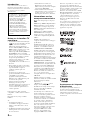 2
2
-
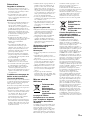 3
3
-
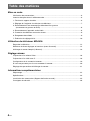 4
4
-
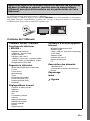 5
5
-
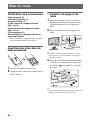 6
6
-
 7
7
-
 8
8
-
 9
9
-
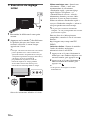 10
10
-
 11
11
-
 12
12
-
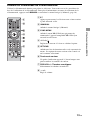 13
13
-
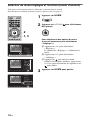 14
14
-
 15
15
-
 16
16
-
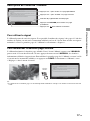 17
17
-
 18
18
-
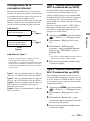 19
19
-
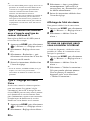 20
20
-
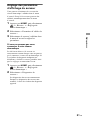 21
21
-
 22
22
-
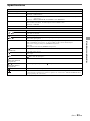 23
23
-
 24
24
-
 25
25
-
 26
26
-
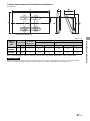 27
27
-
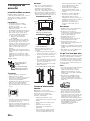 28
28
-
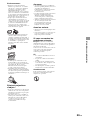 29
29
-
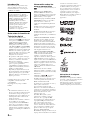 30
30
-
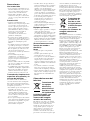 31
31
-
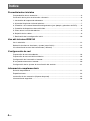 32
32
-
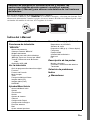 33
33
-
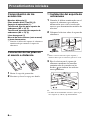 34
34
-
 35
35
-
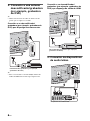 36
36
-
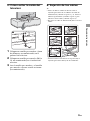 37
37
-
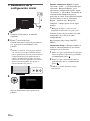 38
38
-
 39
39
-
 40
40
-
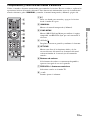 41
41
-
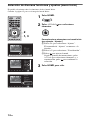 42
42
-
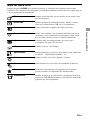 43
43
-
 44
44
-
 45
45
-
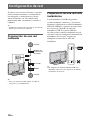 46
46
-
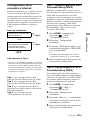 47
47
-
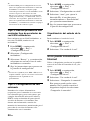 48
48
-
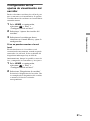 49
49
-
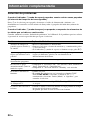 50
50
-
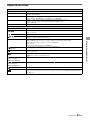 51
51
-
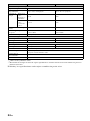 52
52
-
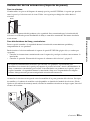 53
53
-
 54
54
-
 55
55
-
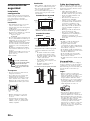 56
56
-
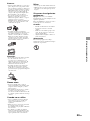 57
57
-
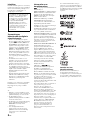 58
58
-
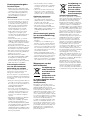 59
59
-
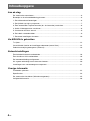 60
60
-
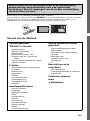 61
61
-
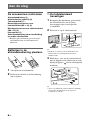 62
62
-
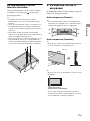 63
63
-
 64
64
-
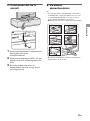 65
65
-
 66
66
-
 67
67
-
 68
68
-
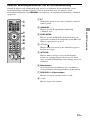 69
69
-
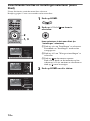 70
70
-
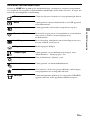 71
71
-
 72
72
-
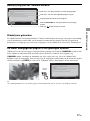 73
73
-
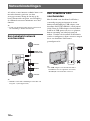 74
74
-
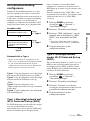 75
75
-
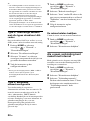 76
76
-
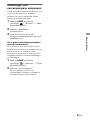 77
77
-
 78
78
-
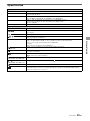 79
79
-
 80
80
-
 81
81
-
 82
82
-
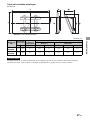 83
83
-
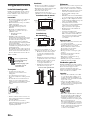 84
84
-
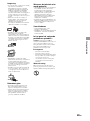 85
85
-
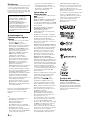 86
86
-
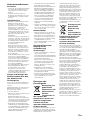 87
87
-
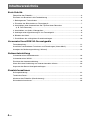 88
88
-
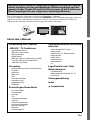 89
89
-
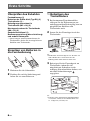 90
90
-
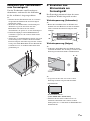 91
91
-
 92
92
-
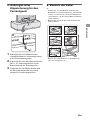 93
93
-
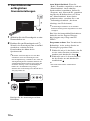 94
94
-
 95
95
-
 96
96
-
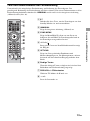 97
97
-
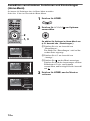 98
98
-
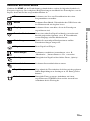 99
99
-
 100
100
-
 101
101
-
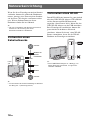 102
102
-
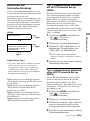 103
103
-
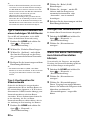 104
104
-
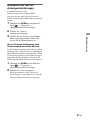 105
105
-
 106
106
-
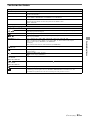 107
107
-
 108
108
-
 109
109
-
 110
110
-
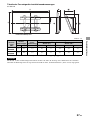 111
111
-
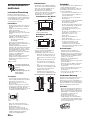 112
112
-
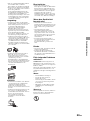 113
113
-
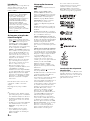 114
114
-
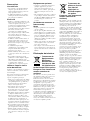 115
115
-
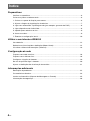 116
116
-
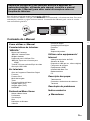 117
117
-
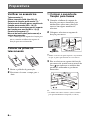 118
118
-
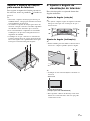 119
119
-
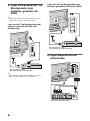 120
120
-
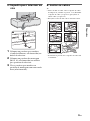 121
121
-
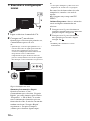 122
122
-
 123
123
-
 124
124
-
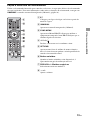 125
125
-
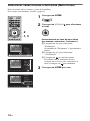 126
126
-
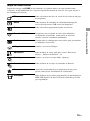 127
127
-
 128
128
-
 129
129
-
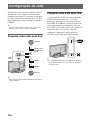 130
130
-
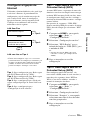 131
131
-
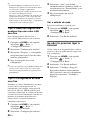 132
132
-
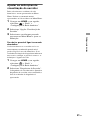 133
133
-
 134
134
-
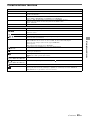 135
135
-
 136
136
-
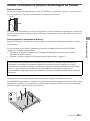 137
137
-
 138
138
-
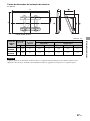 139
139
-
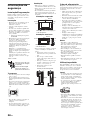 140
140
-
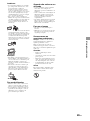 141
141
-
 142
142
-
 143
143
-
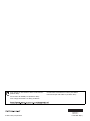 144
144
Sony KDL-40EX521 Bedienungsanleitung
- Kategorie
- Router
- Typ
- Bedienungsanleitung
in anderen Sprachen
- français: Sony KDL-40EX521 Le manuel du propriétaire
- español: Sony KDL-40EX521 El manual del propietario
- Nederlands: Sony KDL-40EX521 de handleiding
- português: Sony KDL-40EX521 Manual do proprietário
Verwandte Artikel
-
Sony KDL-46HX825 Bedienungsanleitung
-
Sony KDL-46HX825 Bedienungsanleitung
-
Sony KDL-32BX301 Bedienungsanleitung
-
Sony KDL-32BX301 Bedienungsanleitung
-
Sony BRAVIA KDL-46NX720 Bedienungsanleitung
-
Sony KDL-55HX855 Bedienungsanleitung
-
Sony KDL-46HX825 Bedienungsanleitung
-
Sony KDL-32EX340 Bedienungsanleitung
-
Sony Bravia KDL-40EX723 Bedienungsanleitung
-
Sony BRAVIA KDL-55HX855 Bedienungsanleitung